cdr怎么画箭头
cdr怎么画箭头?
刚刚学习完如何做弧形文字,今天就要画箭头了。好把,箭头就箭头,箭头很酷的好不好!好了,我们要用CDR软件画个酷酷的箭头。话不多说跟着小编来学习一下吧。希望对朋友们学习CDR有所帮助。
1.首先让我们打开CDR软件,并新建一个文档。如图所示。
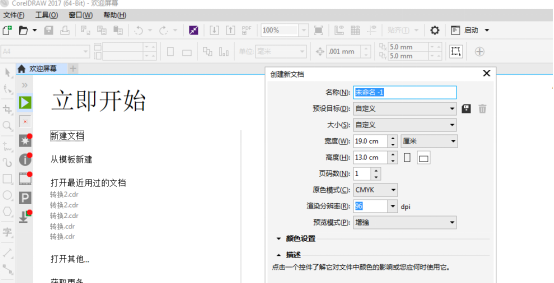
2.单击界面左侧的工具箱中的手绘工具。如图所示。
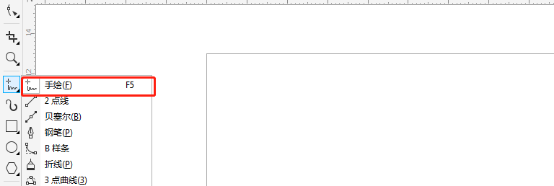
3.若是在工具箱中没有找到手绘工具,单击工具箱中底侧的灰色加号,从中找到手绘工具,并在前面打上勾。如图所示。
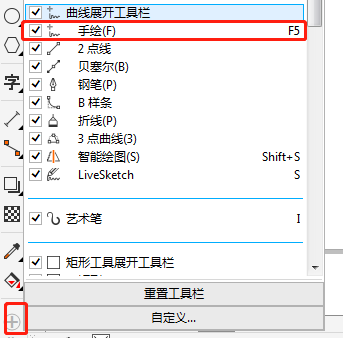
4.在页面上的空白位置左键单击,然后按照Shift键,然后在水平方向上的另一边,再单击一下左键,一条直线便绘制好了。如图所示。

5.在界面上方的属性栏中,靠右侧找到“轮廓宽度”选项,在里面的下拉框里选择自己需要的尺寸,我这里选择4mm。如图所示。
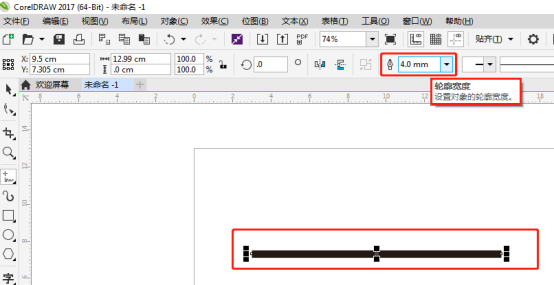
6.同样在属性栏中,找到起“始箭头”,选择你需要的起始箭头的样式。如图所示。
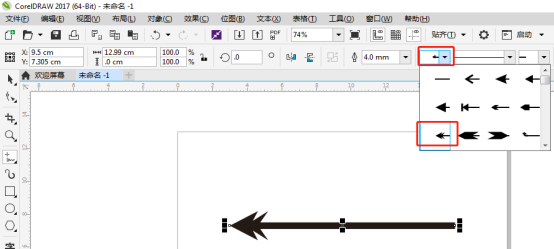
7.属性栏中,起始箭头的后面是中间段线的样式,同样从下拉框中选择你需要的线段样式。如图所示。
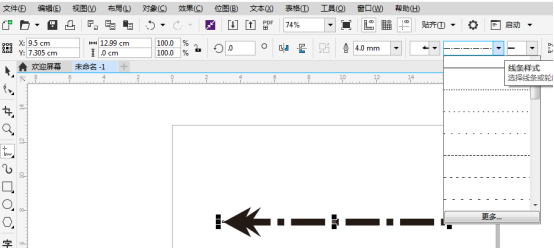
8.同样在属性栏中,中间线段的样式选择后面是终止箭头的样式选择,打开下拉框,选择需要的终止箭头,这样一个完整的箭头便制作完成了。如图所示。
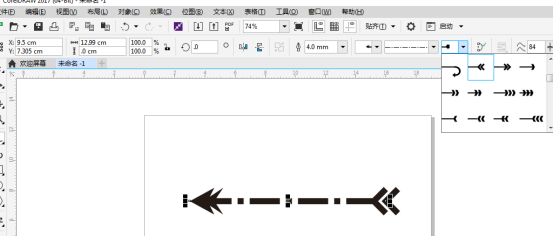
以上就是小编为大家带来的在CDR中如何画箭头的介绍,希望我的分享能给大家带来帮助,能够更加熟练掌握CDR软件的小技巧。
本篇文章使用以下硬件型号:联想小新Air15;系统版本:win10;软件版本:Coreldraw2017。
